本文教你如何创建 Apple ID 帐户,而无需输入任何付款信息。你可以在 Apple ID 网站、iTunes 或 iPhone 或 iPad 上创建。Apple ID 帐户用于登录 Apple 应用程序、手机、平板电脑和计算机。
Apple ID 网站
1.打开Apple ID网站。前往https://appleid.apple.com/。这样会打开登录页面。
- 如果这打开了当前的 Apple ID 页面,请先注销再继续。
2.点击创建你的Apple ID。它是页面右上角的一个链接。点击后会打开Apple ID创建表单。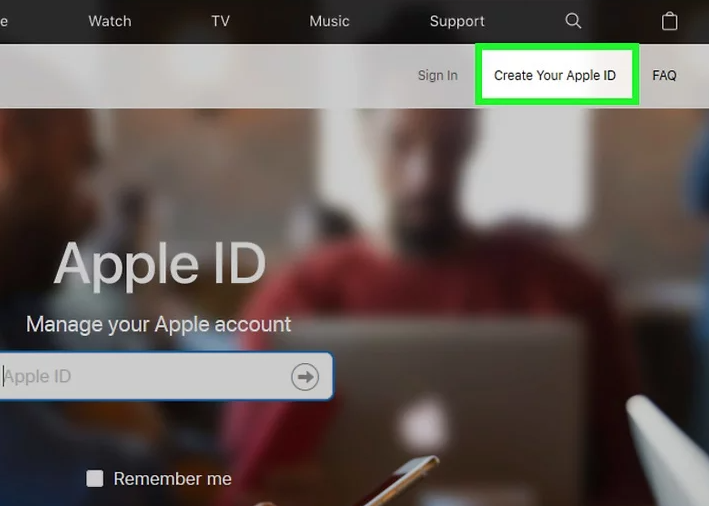
3.输入你的 Apple ID 信息。填写以下字段:
- 名字和姓氏- 输入您的名字和姓氏。
- 生日- 以“mm/dd/yyyy”格式输入您的生日。
- name@example.com - 输入您要用于 Apple ID 的电子邮件地址。您不能使用已用作 Apple ID 的电子邮件地址。
- 密码和确认密码- 输入您想要用于 Apple ID 的密码。
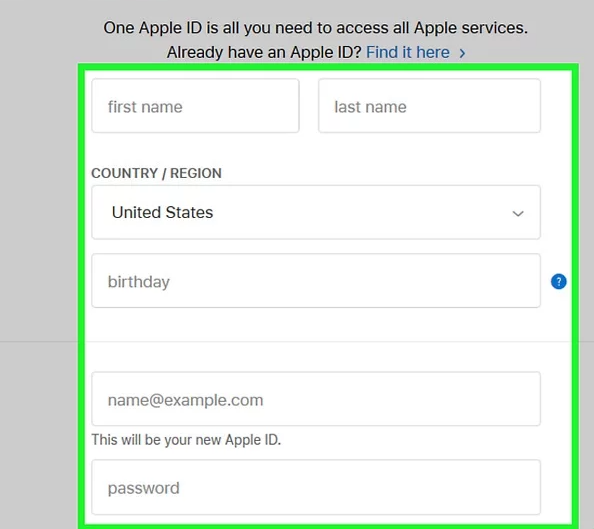
4.选择安全问题和答案。点击安全问题下拉框,点击下拉菜单中的一个问题,然后在框下方的“答案”文本字段中输入答案。
5.向下滚动并输入安全代码。将灰色框中显示的字符输入到框右侧的文本字段中。
7.获取电子邮件地址验证码。打开你设置为Apple ID的电子邮件地址,打开Apple发送的“验证你的Apple ID电子邮件地址”电子邮件,记下电子邮件中间的六位数验证码。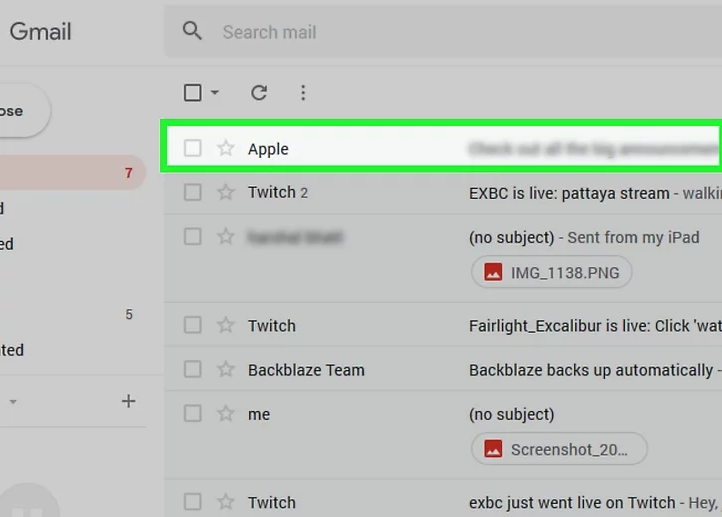
8.输入验证码。在Apple ID网站的验证窗口中输入六位数验证码。
9.点击继续。它位于验证窗口的右下角。只要你输入的代码与发送到你电子邮件地址的代码匹配,就可以创建你的Apple ID帐户。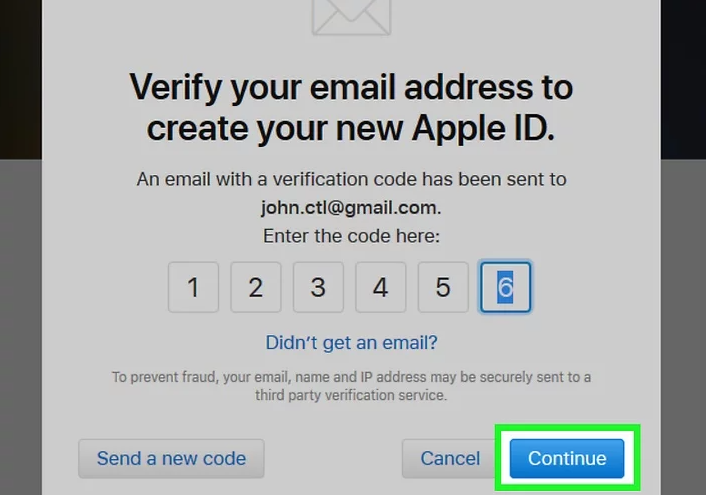
iPhone
1.退出当前 Apple ID。如果你还没有登录 Apple ID,请跳过此步骤。退出方法如下:
2.打开![]() App Store。它是一个蓝色的应用程序,上面有一个白色的“A”。您可以从这里创建一个全新的 Apple ID。
App Store。它是一个蓝色的应用程序,上面有一个白色的“A”。您可以从这里创建一个全新的 Apple ID。
6.输入你的 Apple ID 信息。填写以下字段:
- 电子邮件— 输入您想要用于 Apple ID 的电子邮件地址。
- 密码— 输入您的 Apple ID 帐户的密码。
- 验证——重新输入密码。
- 点击“同意条款和条件”旁边的开关以将其打开。
- 点击屏幕右上角的下一步。
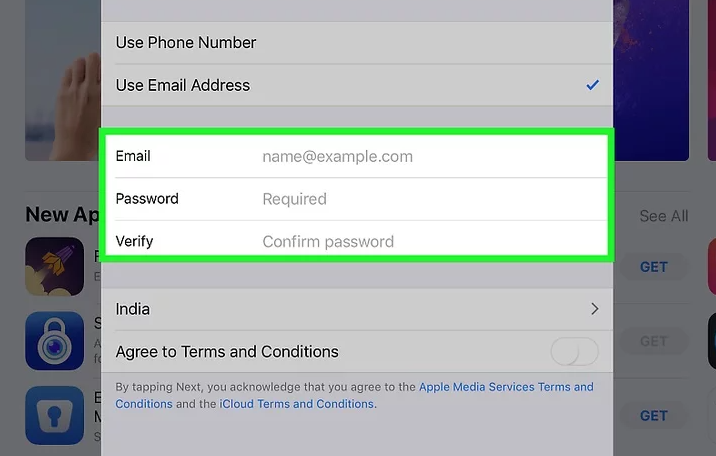
7.输入您的个人信息。填写以下字段:
8.选择安全问题和答案。点击问题框,点击要使用的问题,然后点击“答案”框并输入答案。
10.点击无。这个选项位于“付款方式”选项组中。选择它将不需要付款方式。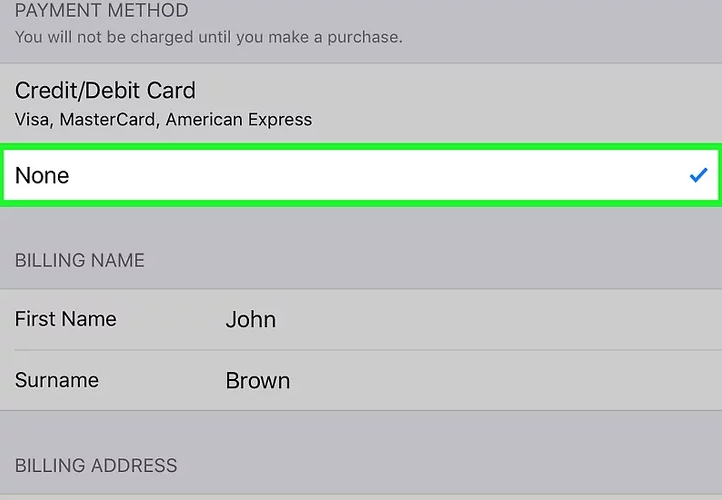
11.输入您的账单信息。其中包括您的姓和名、地址、国家/地区和电话号码。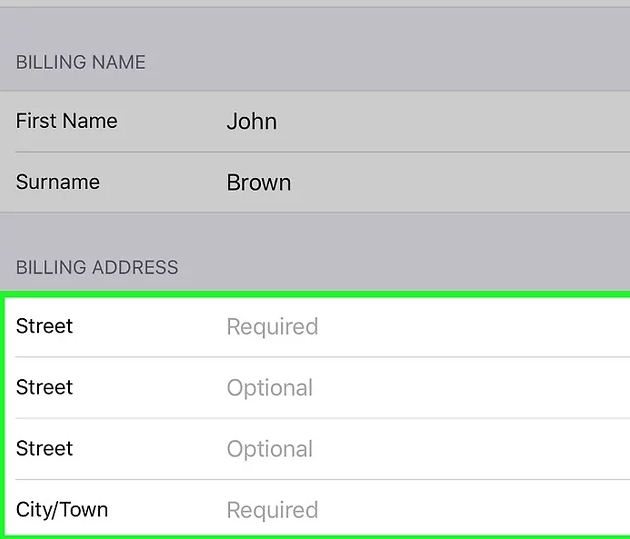
12.点击下一步。
13.获取电子邮件地址验证码。打开你设置为Apple ID的电子邮件地址,打开Apple发送的“验证你的Apple ID电子邮件地址”电子邮件,记下电子邮件中间的五位数验证码。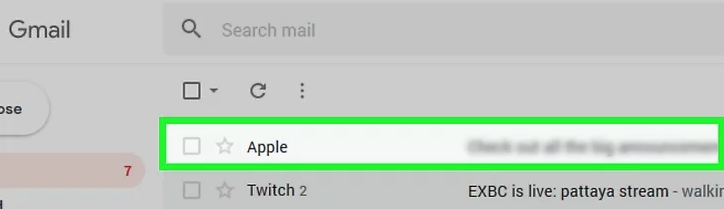
14.输入代码。点击“代码”文本框,然后输入电子邮件中的五位数代码。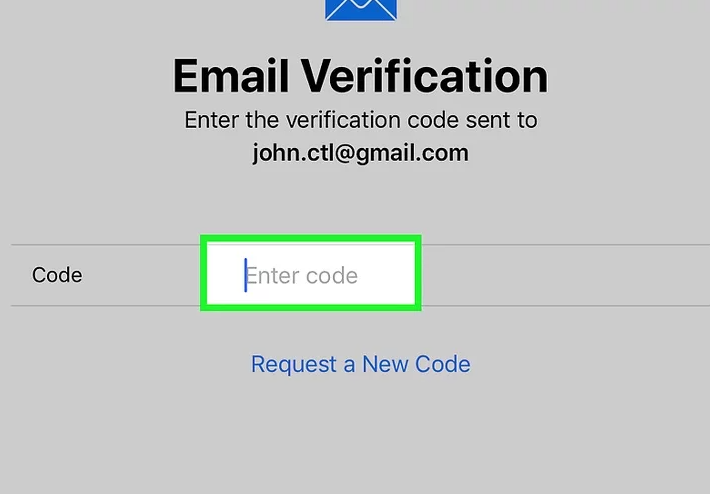
16.出现提示时,点击“继续”。只要你输入的代码与你在电子邮件中收到的代码相匹配,你就可以在你的iPhone或iPad上登录新的Apple ID。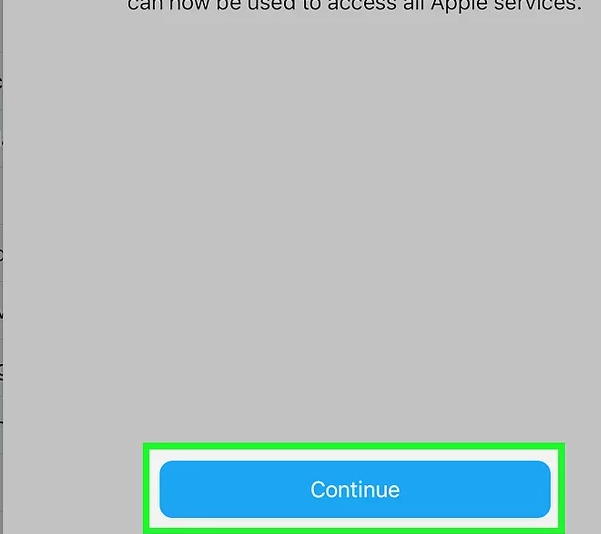
iTunes
1.在电脑上打开iTunes。它是一个白色图标,上面有一个彩色音符。
2.退出当前的Apple ID。如果你没有在iTunes程序上登录Apple ID,请跳过此步骤。退出方法如下:
3.点击“商店”选项卡。它位于 iTunes 窗口的顶部附近。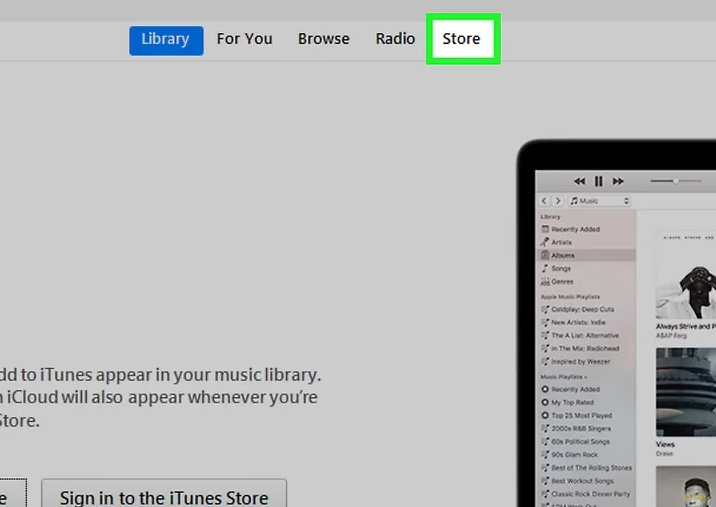
4.点击音乐框。这个带有注释的下拉框位于iTunes窗口的左上角。点击后会弹出一个下拉菜单。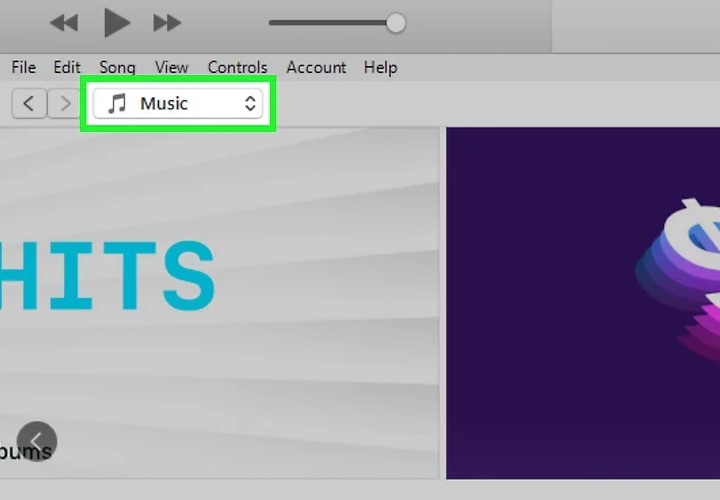
5.点击电视节目。它位于音乐下拉菜单中。点击后,商店的显示将切换为电影和电视。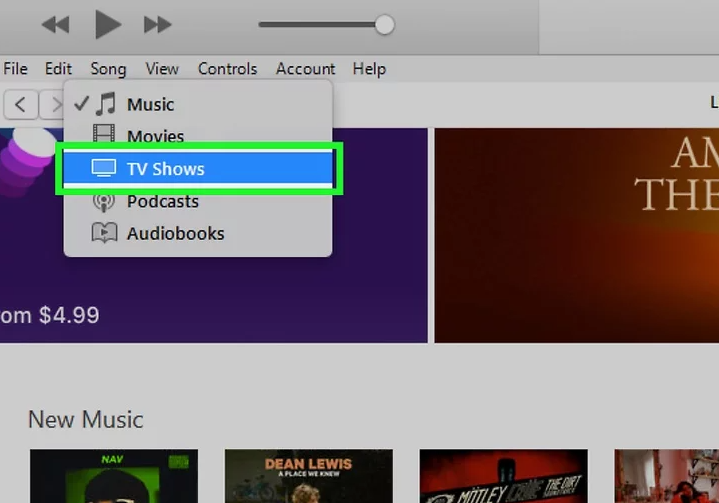
6.点击免费电视剧集链接。它是 iTunes 页面右侧的一个灰色链接。点击后会打开有免费剧集的电视节目列表。
7.选择电视节目。点击有免费剧集的节目。在这里选择哪个节目并不重要,因为它们都至少有一集免费剧集。
8.点击获取。它位于免费剧集名称的最右侧。点击后会弹出一个窗口。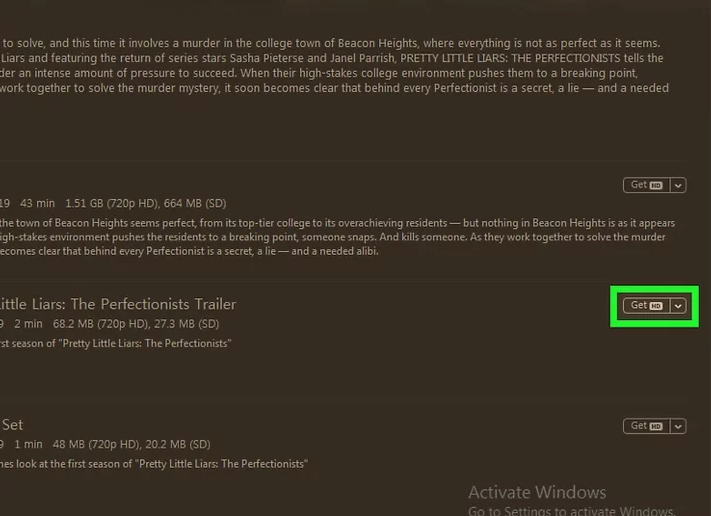
9.点击创建新Apple ID。你会在弹出窗口的左下角看到这个选项。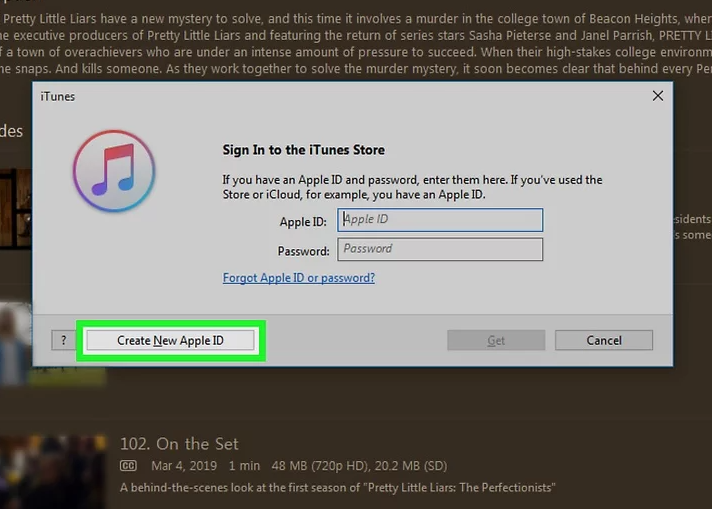
10.输入你的 Apple ID 信息。填写以下字段:
13.输入您的个人信息。其中包括以下信息:
14.添加安全问题和答案。点击安全问题下拉框,点击下拉菜单中的一个问题,然后在框下方的文本字段中输入答案。
16.点击无。它位于页面顶部附近付款方式列表的最右侧。如果你没有看到无选项,则可能是由于以下原因之一导致你无法在没有付款方式的情况下创建Apple ID:
- 您不在正确的国家/地区- 如果您当前所在的国家/地区与您注册 iTunes 程序的国家/地区不同,您将看不到“无”。
- 您没有退出 iTunes - 如果您忘记退出 Apple ID 帐户,您将无法选择“无”。
- 您在 iTunes 上有未付余额- 如果您的 iTunes 程序中有待处理的购买商品,则需要输入付款方式才能继续。

17.输入您的账单信息。其中包括以下信息:
19.获取电子邮件地址验证码。打开你设置为Apple ID的电子邮件地址,打开Apple发送的“验证你的Apple ID电子邮件地址”电子邮件,记下电子邮件中间的五位数验证码。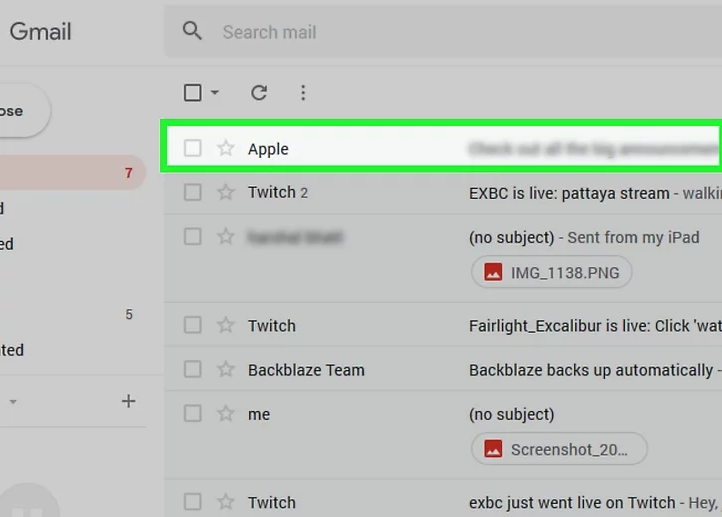
20.输入电子邮件验证码。在 iTunes 中间的字段中输入五位数验证码。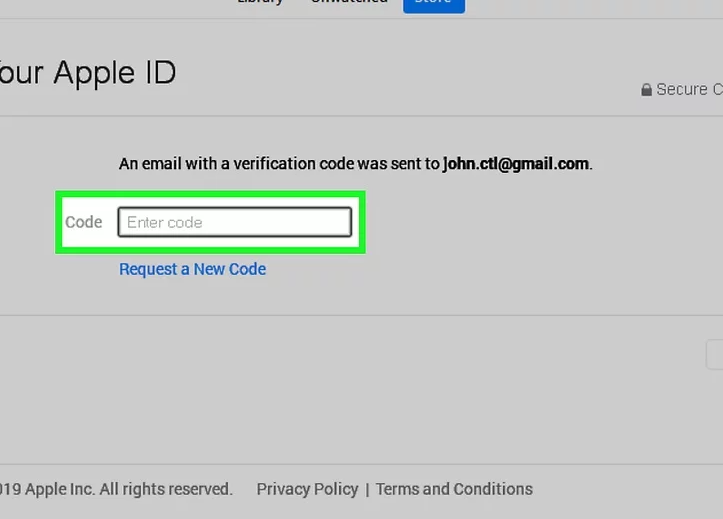
22.出现提示时输入你的Apple ID密码。只要验证码正确,你就会收到提示输入Apple ID密码,然后你就可以登录到Apple ID帐户了。
以上便是本文全部,请关注本站更多更新持续中。
如需帮助可点击网站右上方群链接,加入QQ群寻求帮助

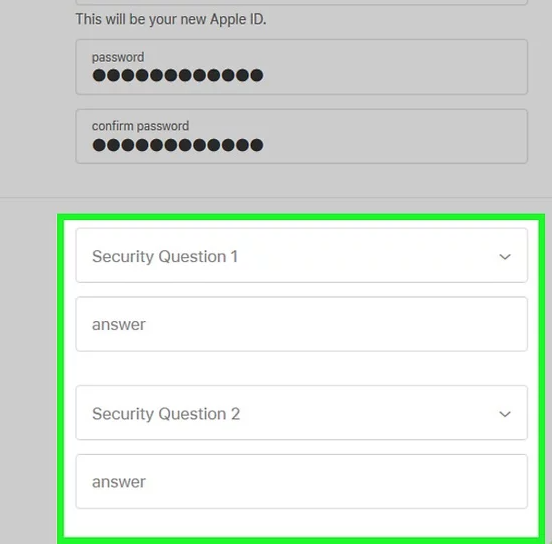
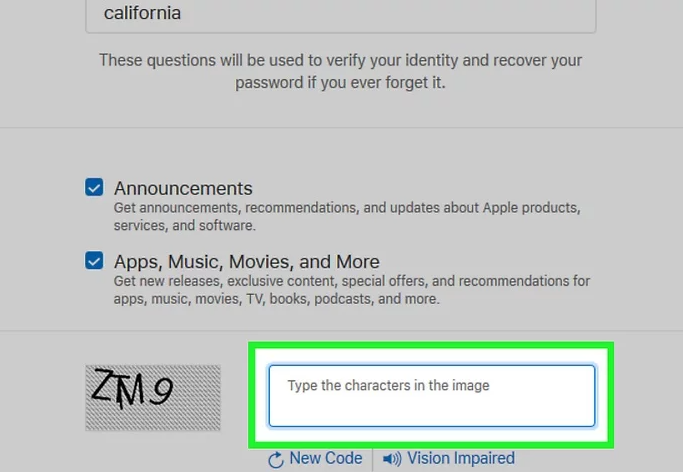

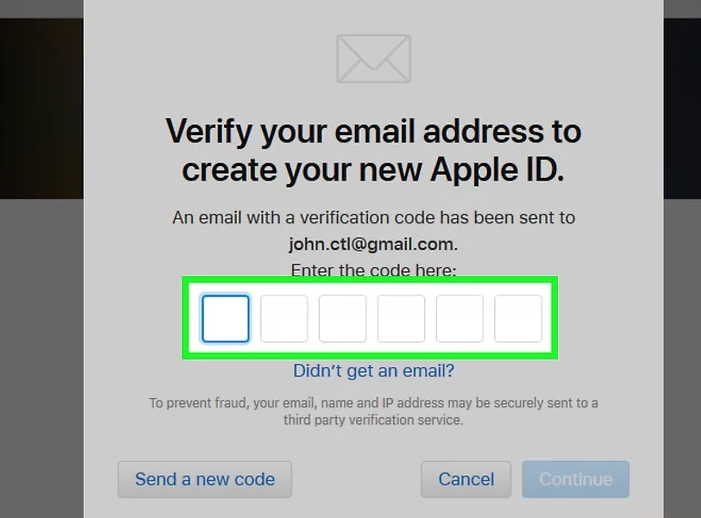

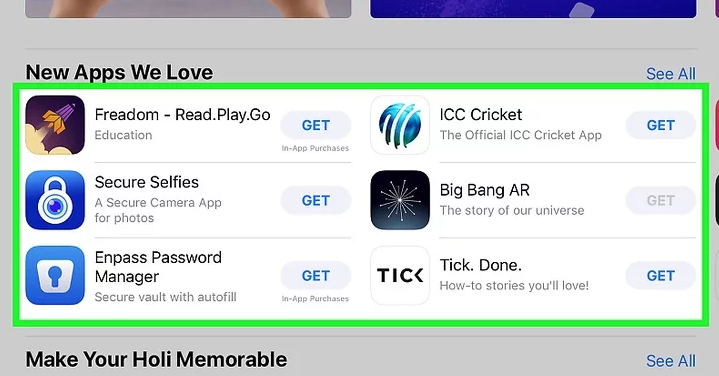

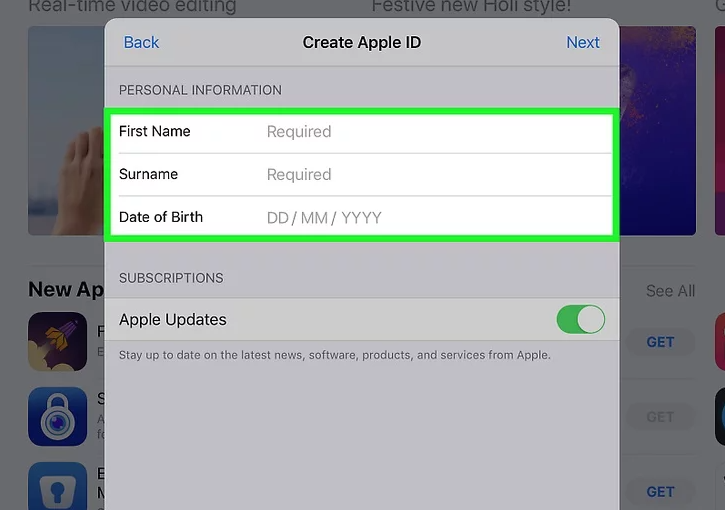
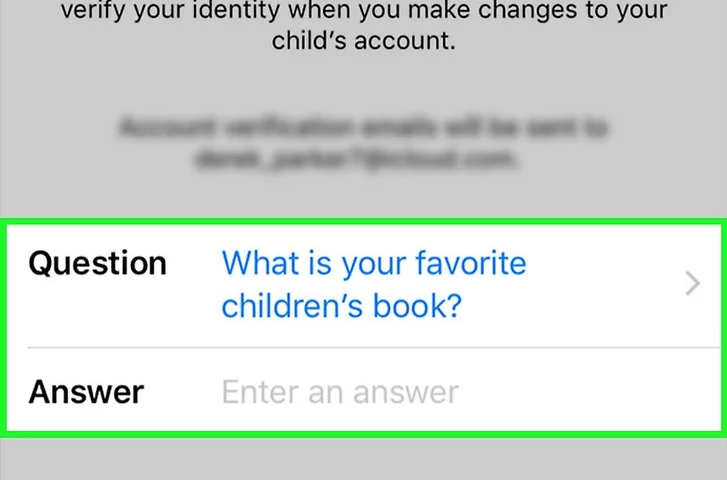
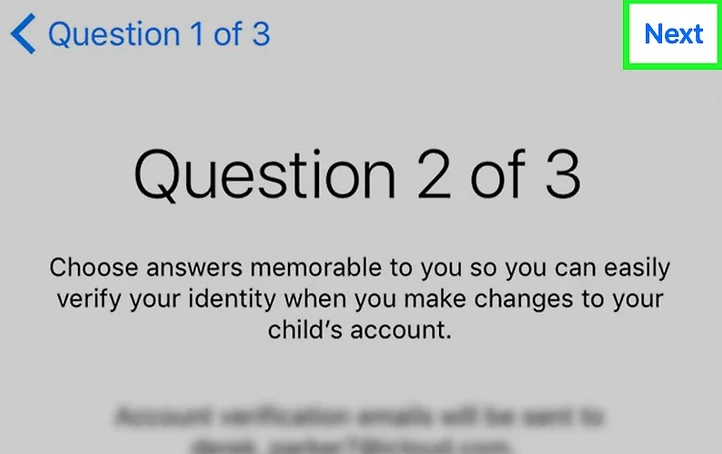
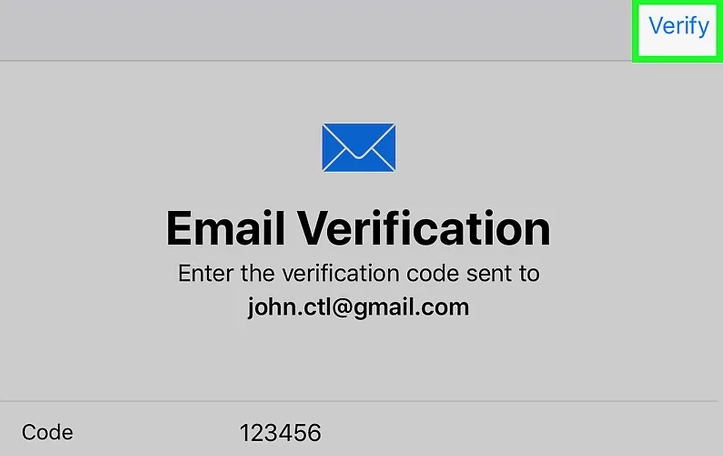


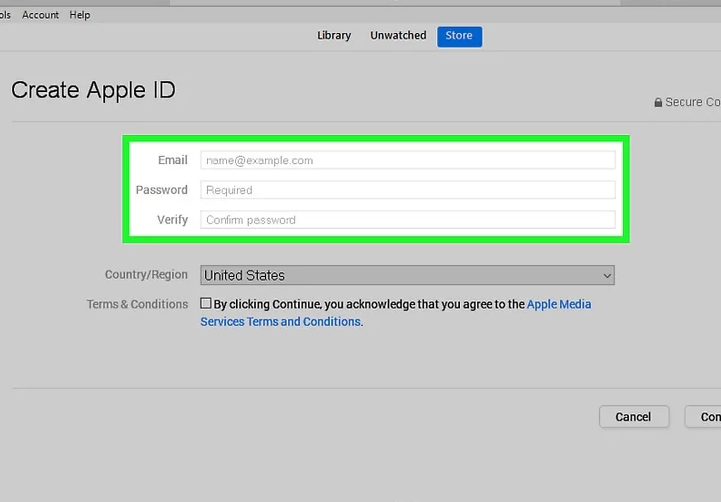
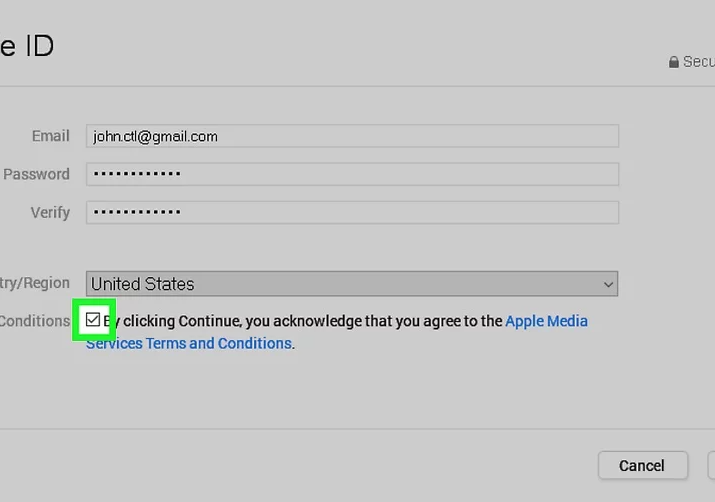
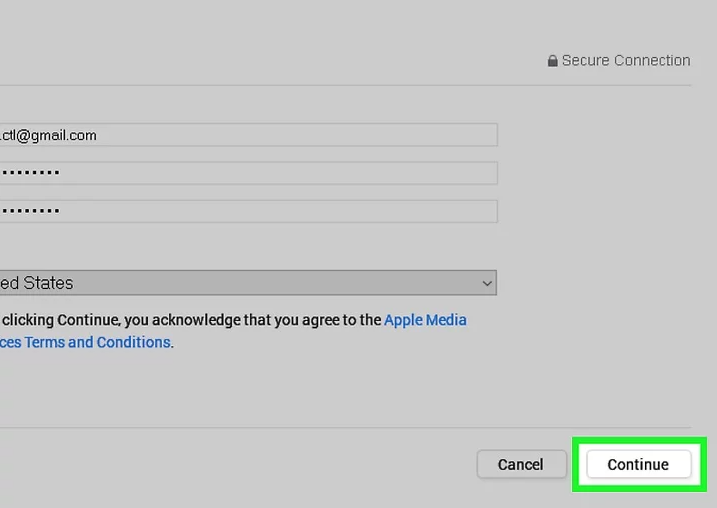
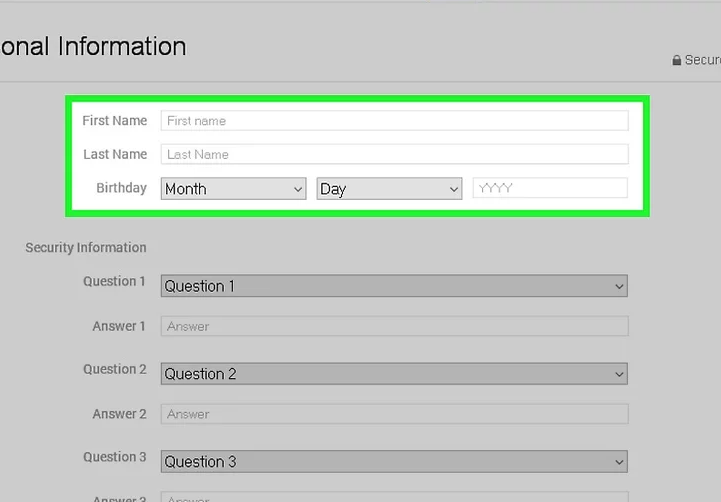
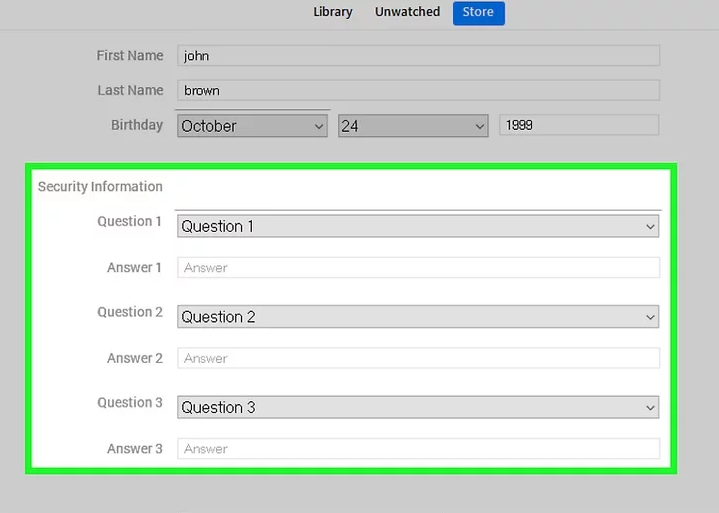
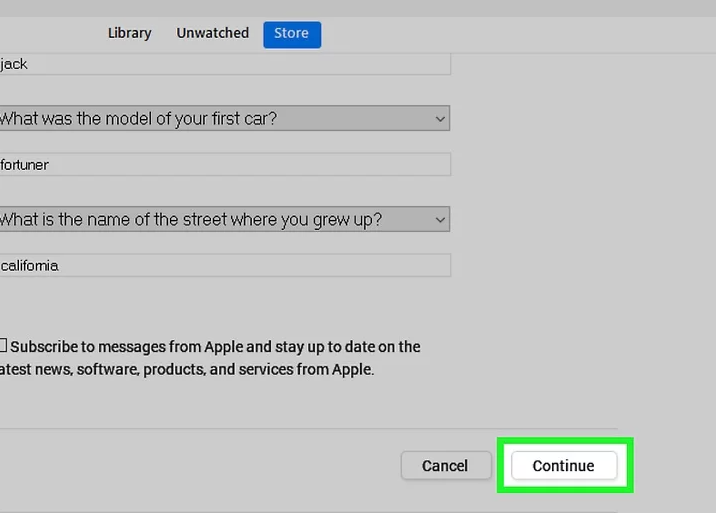
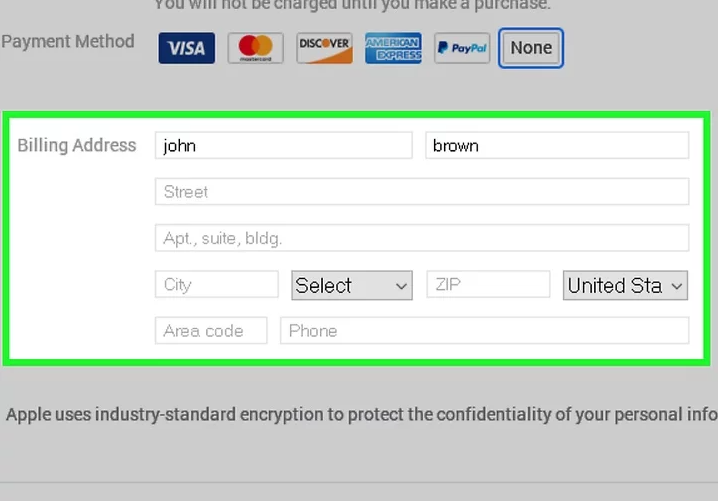

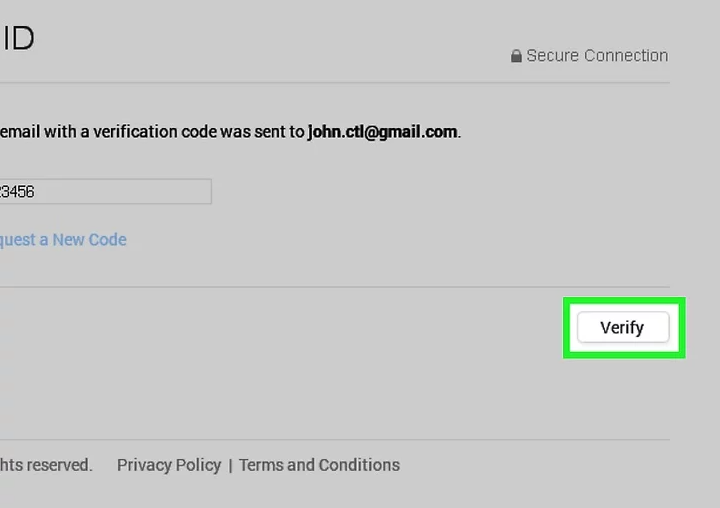
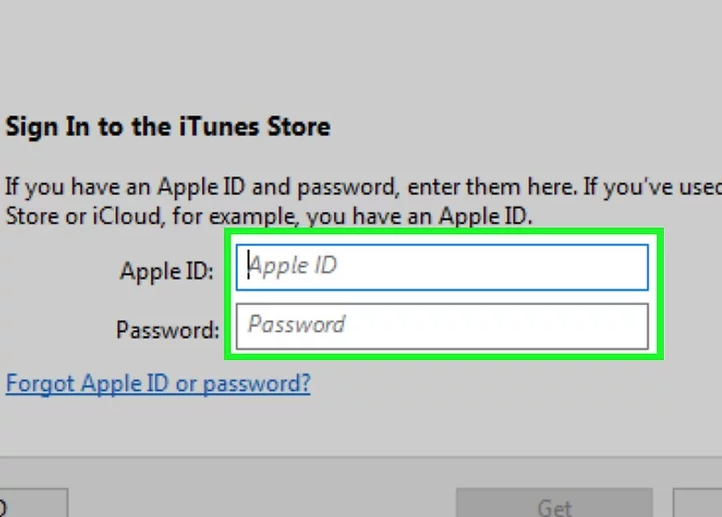
评论